วิธีแก้ไขข้อผิดพลาด Dev 6068 ใน Call of Duty Modern Warfare
เผยแพร่แล้ว: 2021-09-23ข้อบกพร่องและข้อผิดพลาดเป็นแง่มุมที่น่าผิดหวังแต่หลีกเลี่ยงไม่ได้ที่สุดของการเล่นเกม น่าเสียดายที่แม้แต่ชื่อ Triple-A ที่มีทีมนักพัฒนาขนาดใหญ่ก็ไม่สามารถป้องกันความผิดพลาดได้
Dev Error 6068 เป็นหนึ่งในข้อผิดพลาดทั่วไปที่ทำให้เกิดปัญหากับผู้เล่น Call of Duty ข้อผิดพลาดอาจเกิดจากหลายสาเหตุ รวมถึงการติดตั้ง DirectX ที่เสียหาย ไฟล์ Windows ที่ล้าสมัยหรือเสียหาย ไดรเวอร์ที่ล้าสมัยหรือเสียหาย และไฟล์เกมที่เสียหาย
แล้วคุณจะแก้ไขได้อย่างไร?

เรียกใช้เกมในฐานะผู้ดูแลระบบ
การเปิดตัว Call of Duty ด้วยสิทธิ์ของผู้ดูแลระบบสามารถแก้ไขข้อผิดพลาด 6068 ได้ เนื่องจากไฟล์บางไฟล์จำเป็นต้องมีการเข้าถึงของผู้ดูแลระบบเพื่อให้ทำงานได้อย่างถูกต้อง
- เปิดตัวเรียกใช้ Battle.net
- เปิดหน้า Call of Duty
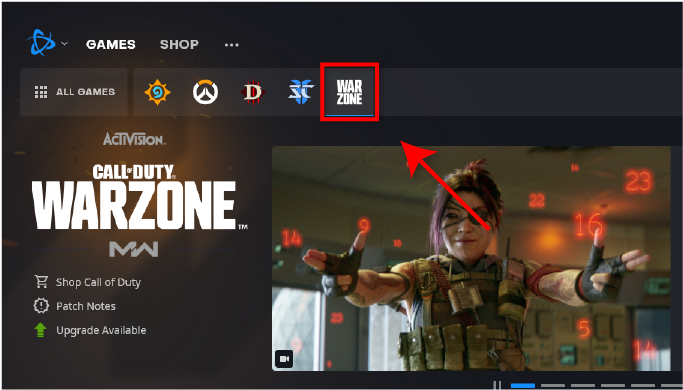
- คลิก ตัวเลือก แล้ว แสดงใน Explorer
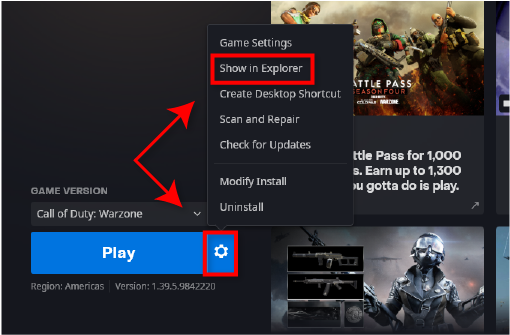
- เลื่อนลงมาและค้นหา ModernWarfare.exe
- คลิกขวาที่ไฟล์ .exe และเลือก Run as administrator
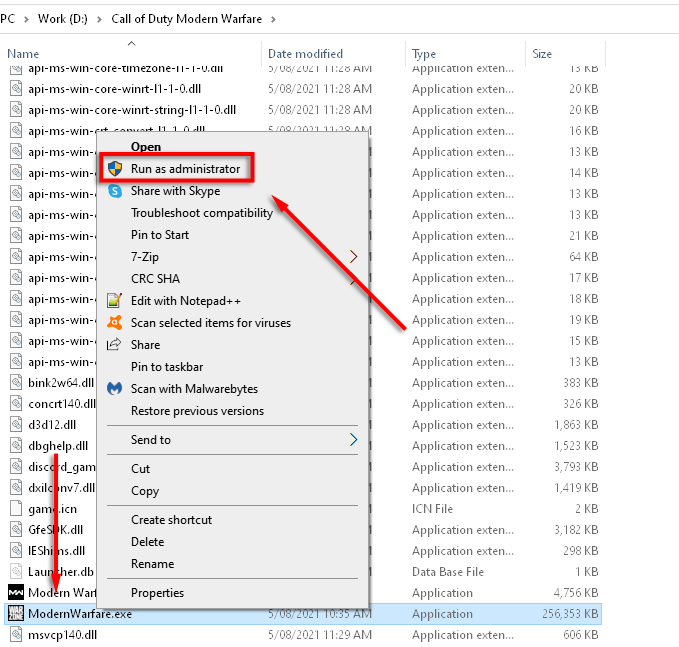
- เรียกใช้ Call of Duty ตามปกติและดูว่าปัญหาได้รับการแก้ไขหรือไม่
ปรับกราฟิกและการใช้งาน CPU/GPU ให้เหมาะสม
ข้อผิดพลาด Dev 6068 อาจเกิดจาก Call of Duty ใช้ทรัพยากรระบบมากเกินไป (โดยเฉพาะอย่างยิ่งหากคุณใช้การตั้งค่าที่เก่ากว่าหรือไม่เหมาะสมที่จะเล่น) การลดการตั้งค่ากราฟิกอาจช่วยแก้ปัญหาโดยอนุญาตให้คอมพิวเตอร์ของคุณเล่นเกมได้ดีขึ้น
การตั้งค่ากราฟิกที่ต่ำกว่า
- เปิดตัว Call of Duty: Modern Warfare
- เปิด ตัวเลือก แล้ว กราฟิก
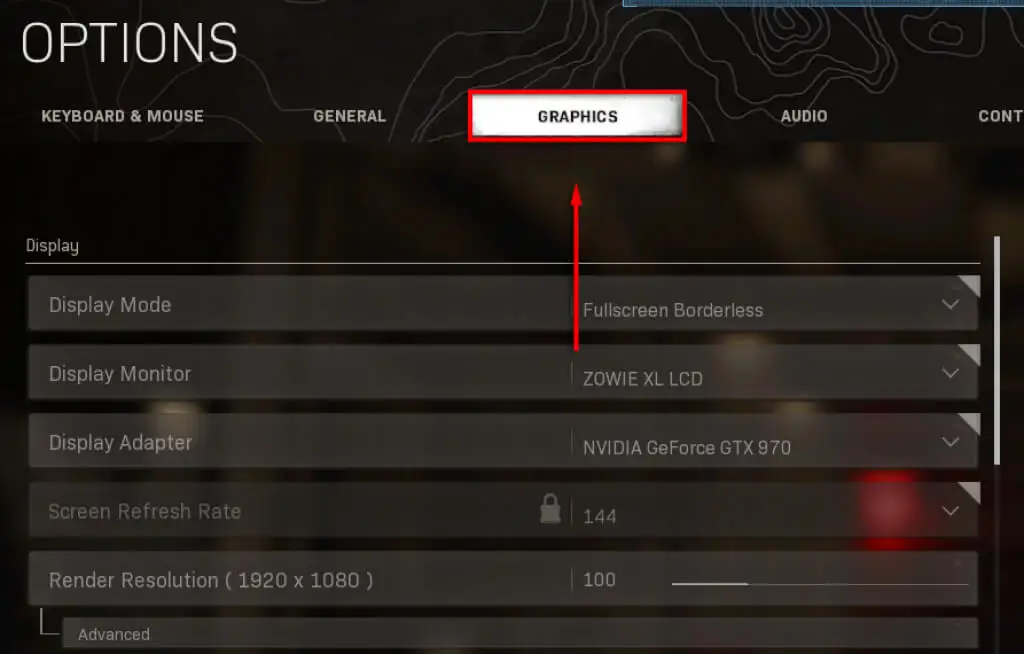
- ตั้งค่าทุกตัวเลือกเป็นการตั้งค่าต่ำสุด
การตั้งค่าปัญหา
การตั้งค่าเฉพาะใน Call of Duty: Modern Warfare ดูเหมือนจะทำให้เกิดปัญหา ซึ่งรวมถึง Dev Error 6068 ซึ่งรวมถึง V-sync, ray tracing, crossplay และ g-sync
หากต้องการปิดใช้งาน ให้ทำตามขั้นตอนเหล่านี้:
สำหรับ V-Sync :
- เปิด Call of Duty และเปิด Options จากนั้น กราฟิก
- เลื่อนลงไปที่ Sync Every Frame (V-Sync) และเลือก Disabled
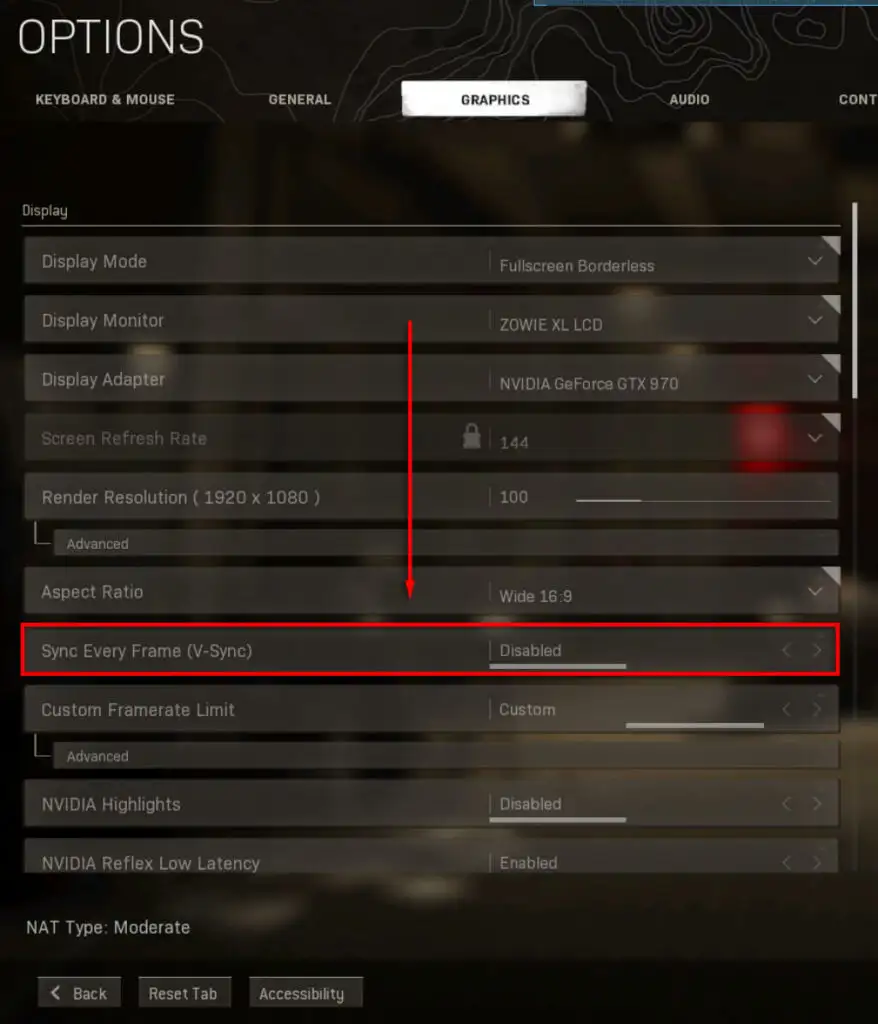
สำหรับ การติดตามรังสี :
- เปิด Call of Duty และเปิด Options จากนั้น กราฟิก
- เลื่อนไปที่ Shadow & Lighting และปิดใช้งาน DirectX Raytracing
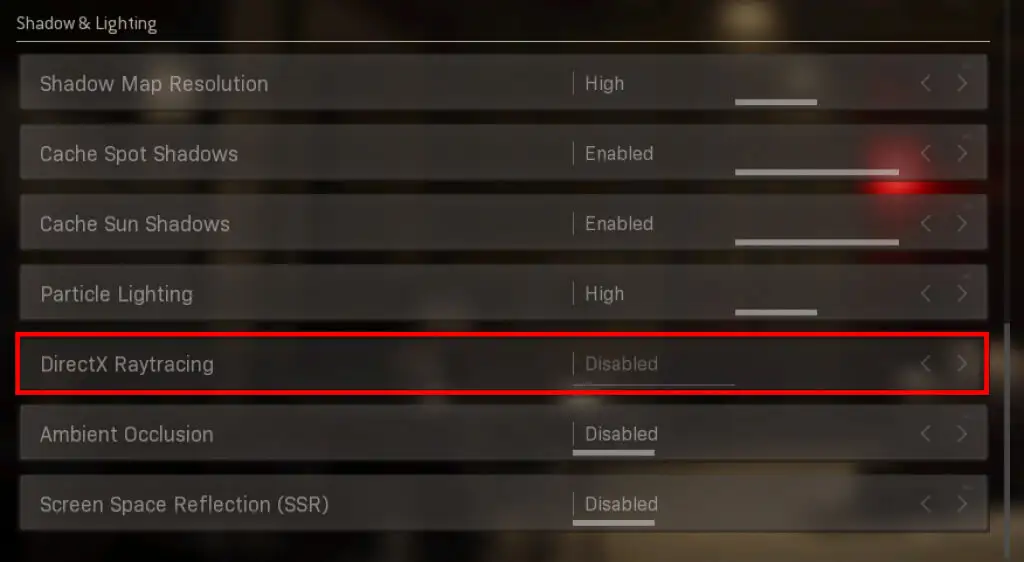
สำหรับการ ครอสเพลย์ :
- เปิด Call of Duty และสลับไปที่แท็บ บัญชี
- เลือก Crossplay และเลือก Disabled
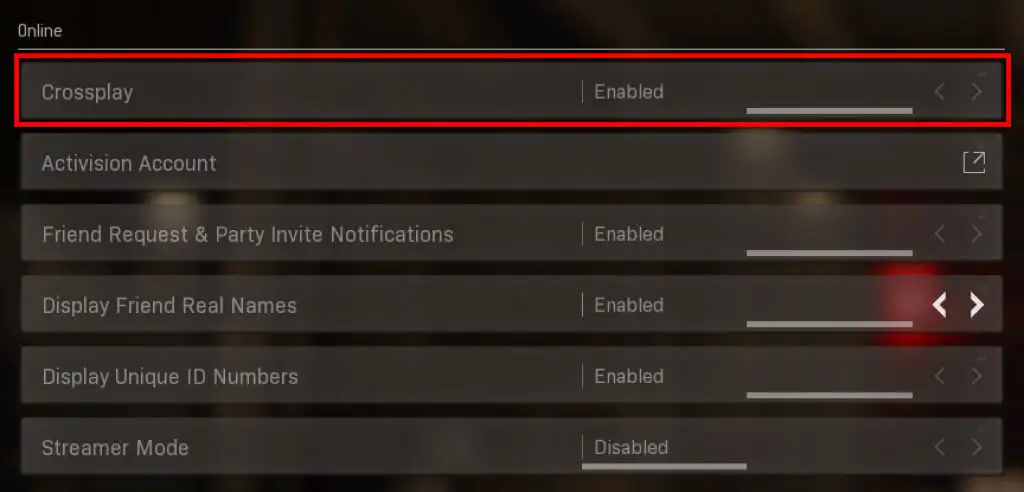
สำหรับ G-Sync :
- หากคุณมีกราฟิกการ์ด NVIDIA และจอภาพที่เข้ากันได้กับ G-Sync ให้คลิกขวาที่เดสก์ท็อปและเลือก NVIDIA Control Panel
- ขยายแท็บ Display ในเมนูด้านซ้าย จากนั้นคลิก Set up G-Sync
- ยกเลิกการเลือก เปิดใช้งาน G-Sync
หมายเหตุ: เราขอแนะนำให้คุณทำตามขั้นตอนเหล่านี้แต่ละขั้นตอนเพื่อดูว่าเป็นการตั้งค่าเฉพาะที่ทำให้เกิดข้อผิดพลาด Dev 6068 สำหรับคุณหรือไม่
ปิดใช้งานโอเวอร์เลย์เกมและซอฟต์แวร์ตรวจสอบประสิทธิภาพ
โอเวอร์เลย์เกมหลายรายการทำให้เกิดปัญหากับเกม โดยเฉพาะอย่างยิ่งหากฮาร์ดแวร์ของคุณเก่ากว่าเล็กน้อยและไม่สามารถเล่นเกมที่เข้มข้นขึ้นได้ การปิดหรือป้องกันโปรแกรมเหล่านี้สามารถแก้ไขข้อผิดพลาด Dev 6068 ได้
ตรวจสอบ Nvidia GeForce Experience , AMD Overlay , Game Bar , Discord Overlay และ MSI Afterburner
วิธีปิดใช้งานโอเวอร์เลย์ในเกม Nvidia GeForce Experience :
- ตรวจสอบให้แน่ใจว่า Call of Duty ถูกปิด
- เปิดตัว ประสบการณ์ GeForce
- คลิก ทั่วไป ในเมนูด้านซ้ายมือ
- เลื่อนลงและสลับปิด โอเวอร์เลย์ในเกม
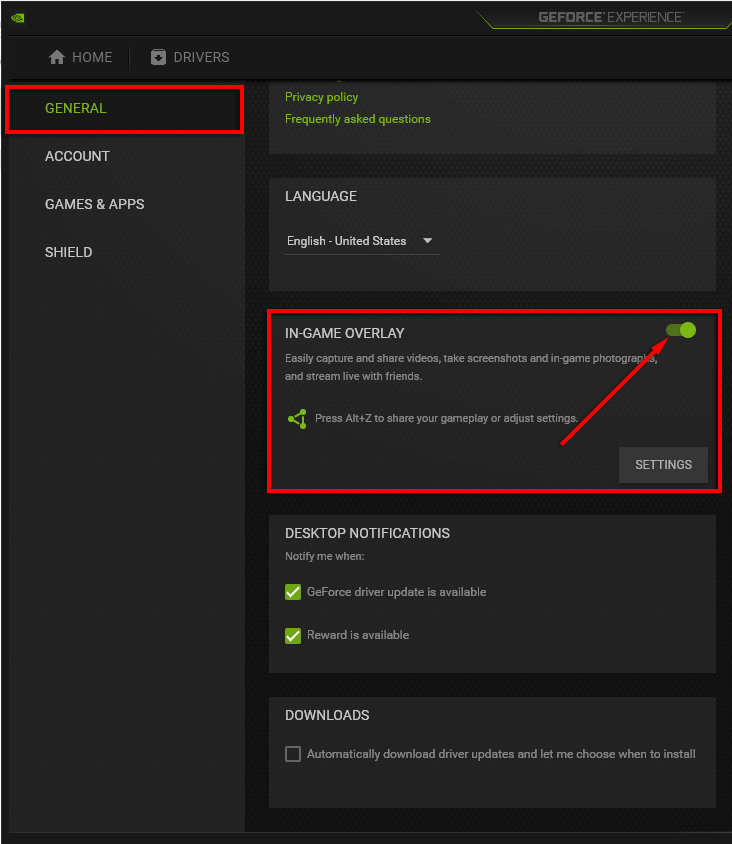
- บันทึก การเปลี่ยนแปลงของคุณและออกจาก Geforce Experience จากนั้นตรวจสอบว่าปัญหาได้รับการแก้ไขแล้วหรือไม่
ในการปิดการใช้งาน AMD Overlay :
- กด Alt + R เพื่อเปิดโอเวอร์เลย์
- คลิก การตั้งค่า ที่มุมบนขวาและเลือกการ ตั้งค่า
- ในส่วน ทั่วไป ให้ปิดสวิตช์สำหรับ โอเวอร์เลย์ในเกม
- ตรวจสอบ Call of Duty
วิธีปิดการใช้งาน Game Bar :
- ตรวจสอบให้แน่ใจว่า Call of Duty ถูกปิด
- กดปุ่ม Windows และพิมพ์ การตั้งค่า
- เลือก การ เล่นเกม
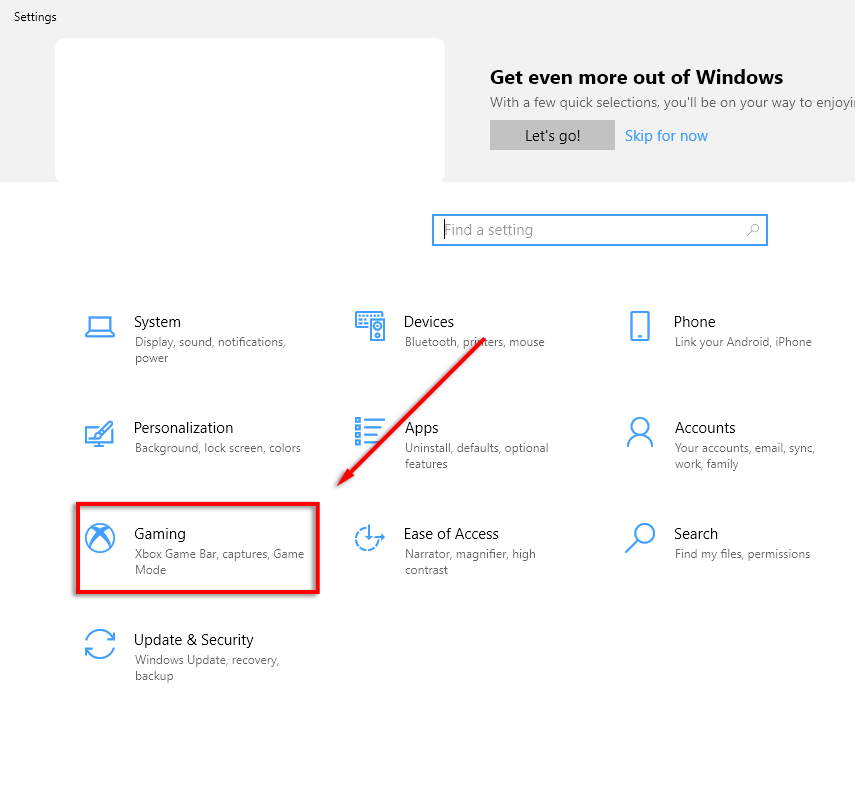
- ค้นหาตำแหน่งที่ระบุว่า เปิดใช้งาน Xbox Game Bar สำหรับสิ่งต่าง ๆ เช่น ...
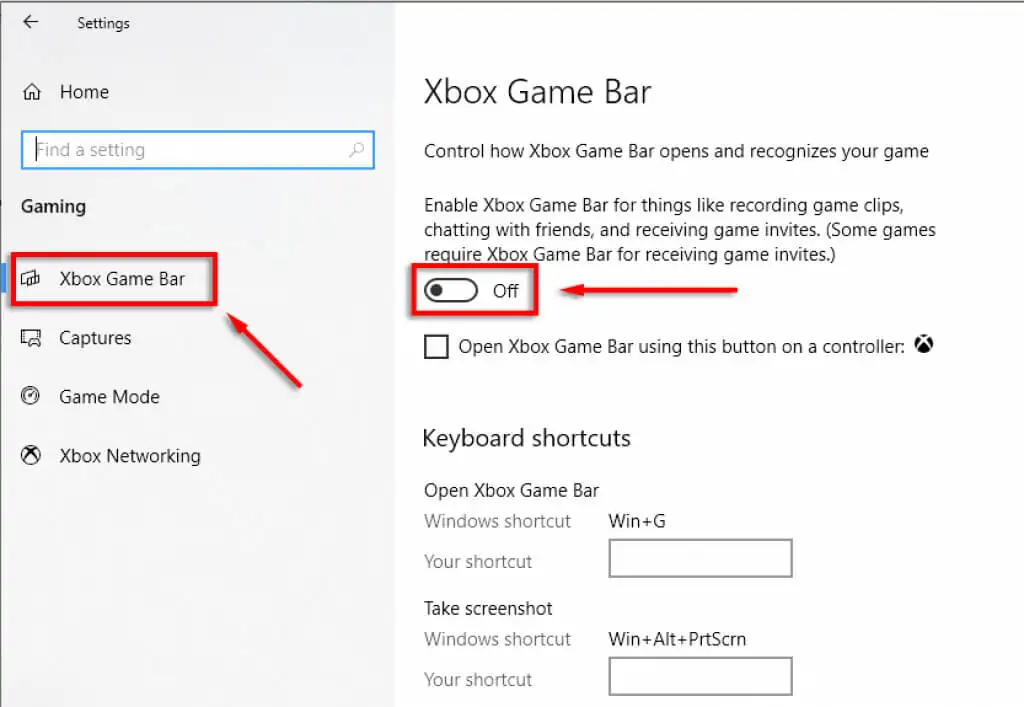
- สลับเป็น ปิด และตรวจสอบว่าข้อผิดพลาด 6068 ได้รับการแก้ไขแล้วหรือไม่
วิธีปิดการใช้งาน Discord Overlay :
- ตรวจสอบให้แน่ใจว่า Call of Duty ถูกปิด
- เปิด ความไม่ลงรอยกัน
- เลือก การตั้งค่าผู้ใช้ ( ไอคอนฟันเฟือง ที่มุมล่างซ้ายมือ)
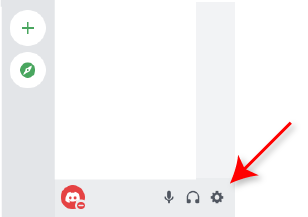
- ในเมนูด้านซ้ายมือ เลือก Game Overlay
- สลับปิด เปิดใช้งานโอเวอร์เลย์ในเกม และทำเครื่องหมายที่ Call of Duty
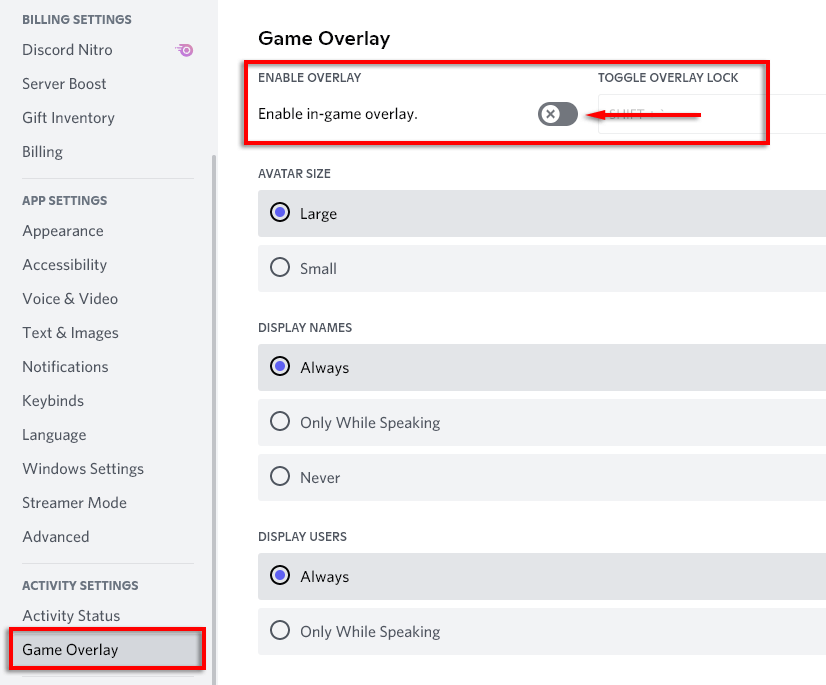
ปิดโปรแกรมที่ไม่จำเป็น
โปรแกรมที่ไม่จำเป็นจะใช้ทรัพยากรระบบที่สามารถช่วยเรียกใช้ Call of Duty ได้ราบรื่นยิ่งขึ้นและหลีกเลี่ยง Dev Error 6068
- ปิดโปรแกรมที่เปิดอยู่ซึ่งคุณไม่ได้ใช้
- เปิด ถาดไอคอน ด้วยลูกศรชี้ขึ้นที่ด้านล่างขวาของหน้าจอ
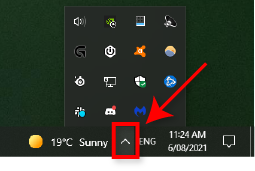
- คลิกขวาและปิดโปรแกรมใดๆ ที่คุณไม่ต้องการ
- สุดท้าย ให้คลิกขวาที่ แถบ งาน แล้วเลือก ตัวจัดการงาน
- ไปที่ Processes และตรวจสอบโปรแกรมที่ไม่จำเป็น
- คลิกขวาที่โปรแกรมและเลือก End task
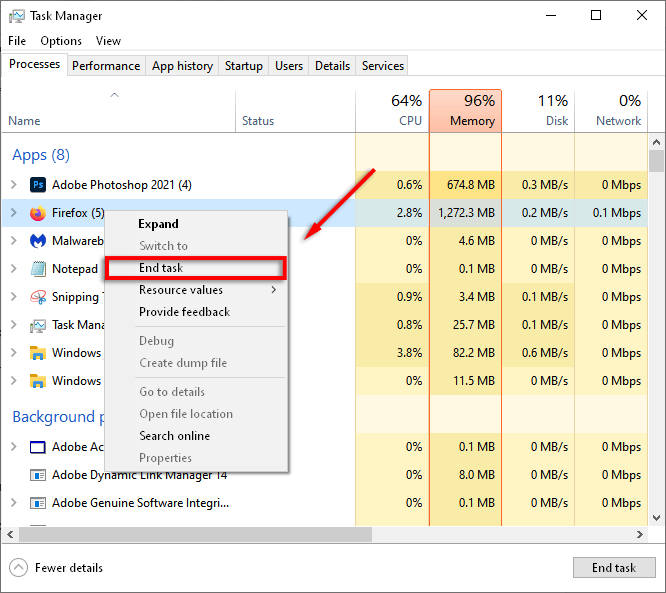
หมายเหตุ: ปิดโปรแกรมก็ต่อเมื่อคุณรู้ว่าโปรแกรมคืออะไรและไม่ต้องการให้ทำงาน
ตั้งค่ากระบวนการ Call of Duty เป็นลำดับความสำคัญสูง
การเปลี่ยนแอปพลิเคชัน Call of Duty เป็นกระบวนการที่มีลำดับความสำคัญสูงสามารถช่วยได้หากพีซีของคุณไม่รองรับการโหลด CPU และ GPU
- คลิกขวาที่ ทาสก์บาร์ แล้วเลือก ตัวจัดการงาน
- ไปที่เมนู Processes หากยังไม่ได้เลือก
- เลื่อนลงมาและค้นหา Call of Duty (ต้องเปิดอยู่)
- คลิกขวาที่ Call of Duty แล้วเลือก ไปที่รายละเอียด
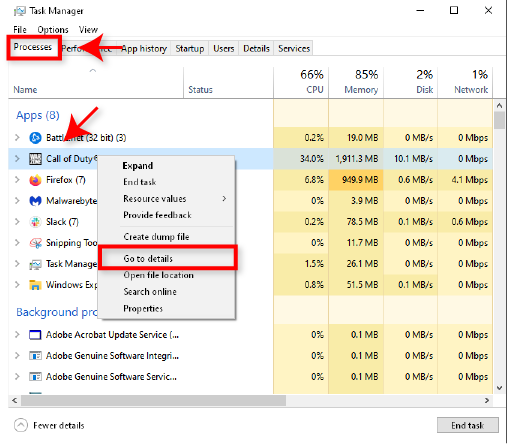
- ในเมนูนี้ ให้คลิกขวาที่ Call of Duty อีกครั้ง เลือก Priority แล้วเลือก High
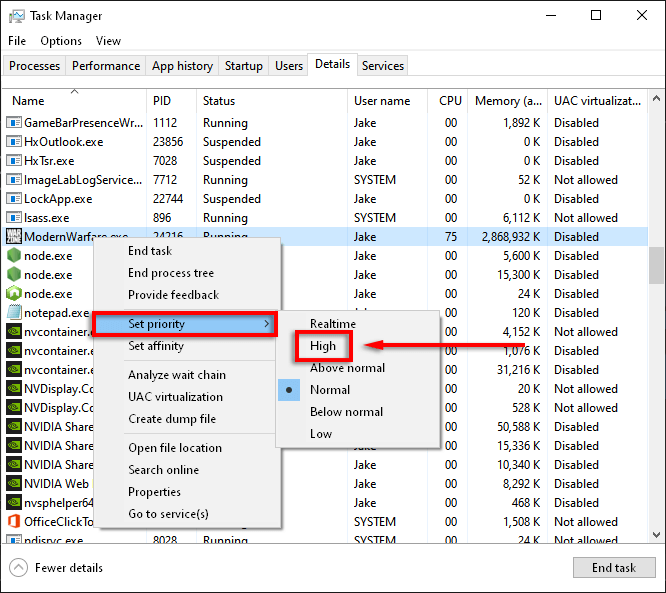
- ตรวจสอบว่าเกมใช้งานได้หรือไม่
อัปเดต Windows และไดรเวอร์
การดูแลรักษา Windows และไดรเวอร์เวอร์ชันล่าสุดจะช่วยให้คุณหลีกเลี่ยงปัญหาที่อาจเกิดขึ้นกับพีซีของคุณ หากต้องการตรวจสอบว่าพีซีของคุณมีการอัปเดตล่าสุดหรือไม่ ให้ทำตามขั้นตอนเหล่านี้

- กดปุ่ม Windows และพิมพ์ Updates
- เลือก ตรวจหาการอัปเดต แล้วเลือก ตรวจหาการอัปเดต อีกครั้ง
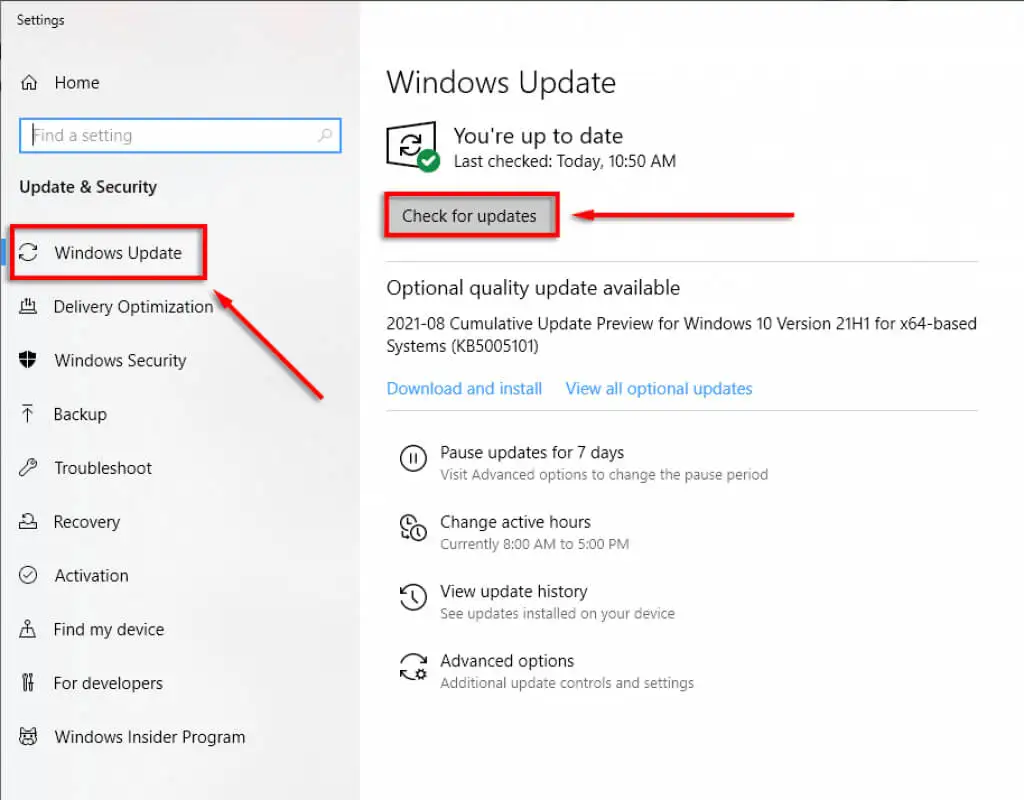
- หากมีการอัปเดต ให้เลือก ดาวน์โหลด
- ทำตามคำแนะนำการติดตั้งเพื่อทำการอัปเดตให้เสร็จสิ้น
- รีสตาร์ทพีซีของคุณแล้วตรวจสอบว่า Dev Error 6068 ได้รับการแก้ไขแล้วหรือไม่
หมายเหตุ: หากคุณประสบปัญหาในการอัปเดต Windows ให้ลองแก้ไขปัญหาเหล่านี้
อัปเดตไดรเวอร์กราฟิก
ในการอัปเดตไดรเวอร์ NVIDIA :
- เปิด ประสบการณ์ NVIDIA GeForce
- ที่ด้านบนของหน้าต่าง ให้เลือก ไดรเวอร์
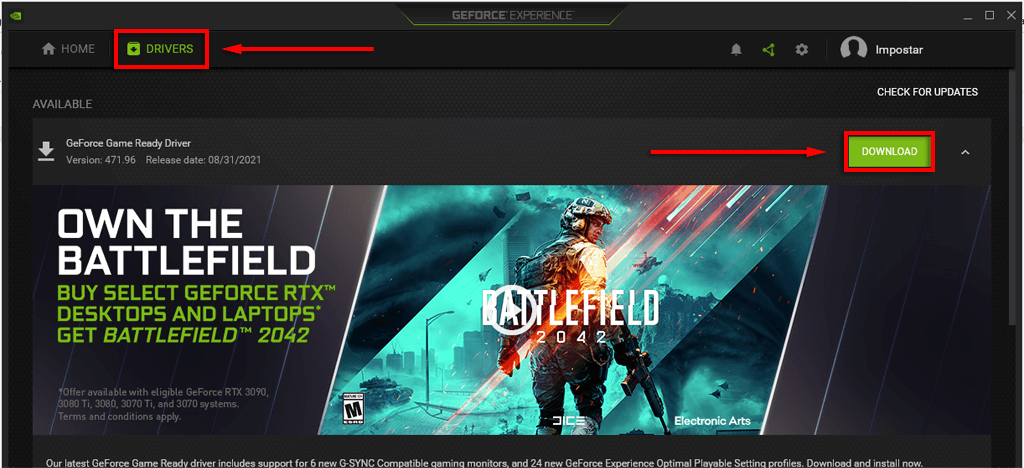
- หน้าจอนี้จะแสดงไดรเวอร์การ์ดแสดงผลที่มีอยู่
- เลือกปุ่ม ดาวน์โหลด หากมี
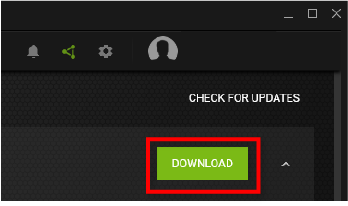
- รอให้การดาวน์โหลดเสร็จสิ้น จากนั้นเลือก การ ติดตั้งแบบด่วน
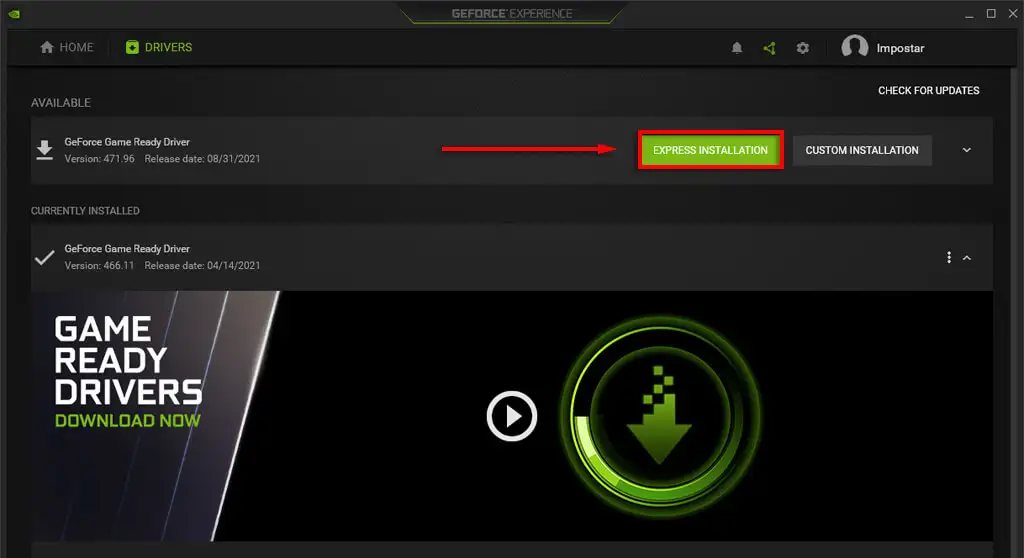
- รอให้การติดตั้งเสร็จสิ้นและรีสตาร์ทพีซีของคุณ
สำหรับ เอเอ็มดี :
- คลิกขวาที่ เดสก์ท็อป แล้วเลือก การตั้งค่า AMD Radeon
- เลือก ระบบ และเลือกแท็บ ซอฟต์แวร์
- เลือก ตรวจหาการอัปเดต แล้วเลือก อัปเดตด่วน
- คลิกที่ ดำเนิน การต่อและรอให้การอัปเดตเสร็จสิ้น
- รีสตาร์ทพีซีของคุณ
ซ่อมแซมไฟล์เกม
เช่นเดียวกับเกมอื่นๆ ไฟล์ Call of Duty อาจเสียหายระหว่างการติดตั้ง (และหลังจากนั้น) การใช้ตัวเรียกใช้งาน Battle.net เพื่อสแกนและซ่อมแซมไฟล์เกมสามารถแก้ไขไฟล์ที่หายไปได้
- เปิดตัวเรียกใช้ Battle.net และไปที่หน้า Call of Duty
- คลิก ตัวเลือก แล้ว สแกนและซ่อมแซม
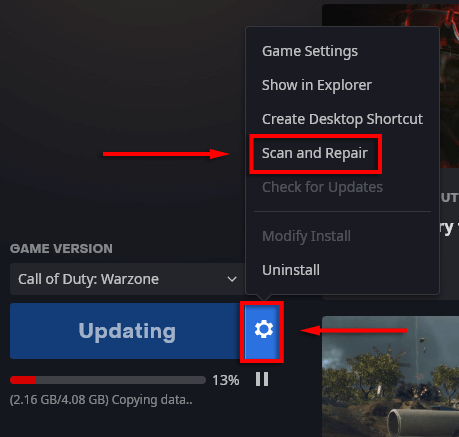
- เลือก เริ่มการสแกน
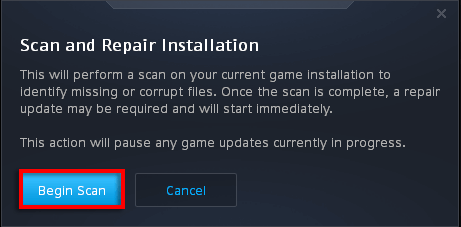
- รอให้กระบวนการเสร็จสิ้น จากนั้นตรวจสอบว่าเกมของคุณใช้งานได้หรือไม่
ใช้เพียงจอภาพเดียว
ปัญหาหนึ่งที่รายงานโดยทั่วไปคือ Call of Duty Warfare มีปัญหากับการตั้งค่าการแสดงผลหลายจอ เพื่อตรวจสอบว่าเป็นกรณีนี้หรือไม่ คุณสามารถถอดปลั๊กจอภาพหนึ่งจอและดูว่าเกมทำงานอย่างไร ถ้าใช่ ให้ใช้ตัวเลือก เฉพาะหน้าจอ PC ดังนี้
- ตรวจสอบให้แน่ใจว่า Call of Duty ถูกปิด
- คลิกที่ไอคอน ถาดการแจ้งเตือน ใน แถบ งาน
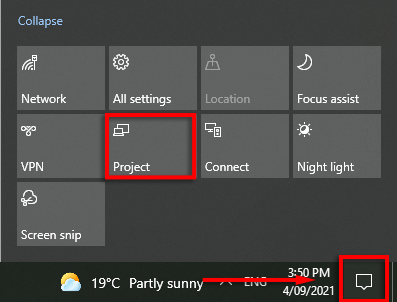
- คลิก โครงการ และเลือก หน้าจอพีซีเท่านั้น
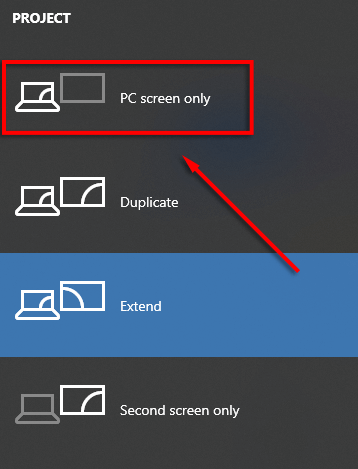
ตั้งค่า Call of Duty Warfare เป็น Fullscreen Borderless
หากไม่ได้ผล คุณสามารถลองตั้งค่า Call of Duty เป็นโหมดไร้ขอบแบบเต็มหน้าจอ และดูว่าวิธีนี้แก้ปัญหาได้หรือไม่
- เปิดตัว Call of Duty
- เลือก การตั้งค่า จากนั้นเลือก กราฟิก
- ใต้ โหมดการแสดงผล เลือกเมนูแบบเลื่อนลงและเลือก เต็มหน้าจอไร้ขอบ

เปลี่ยนค่า VideoMemoryScale
ไฟล์เกม VideoMemoryScale เป็นตัวเลือกที่เปลี่ยนจำนวน VRAM ที่ Call of Duty ใช้ การลดการใช้ VRAM สามารถแก้ไขข้อผิดพลาด Dev 6068 ได้
- ตรวจสอบให้แน่ใจว่า Call of Duty ถูกปิด
- เปิด File Explorer
- คุณต้องค้นหาโฟลเดอร์ "ผู้เล่น" ของ Call of Duty Modern Warfare มักพบได้ที่:
C:\Users\xxxx\Documents\Call of Duty Modern Warfare\players
หมายเหตุ: อาจอยู่ในไดรฟ์อื่นขึ้นอยู่กับพีซีของคุณ
- คลิกขวาที่ adv_options.ini และเลือก Open with then Notepad
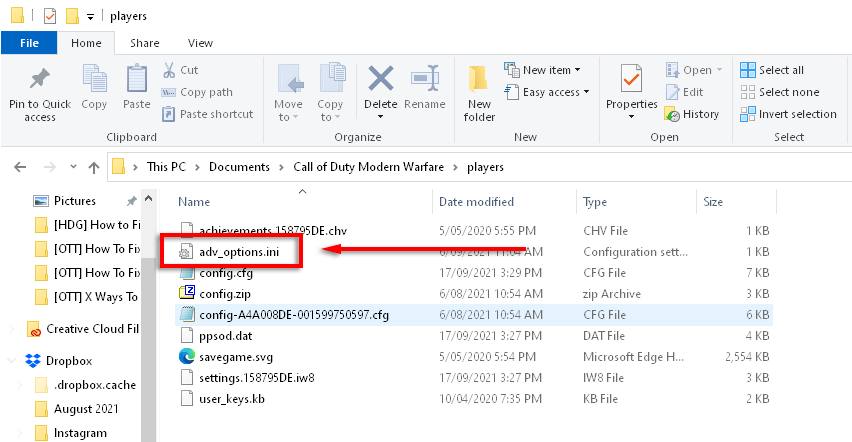
- ค้นหาบรรทัดที่ระบุว่า VideoMemoryScale
- เปลี่ยนค่าของ VideoMemoryScale เป็น 0.5
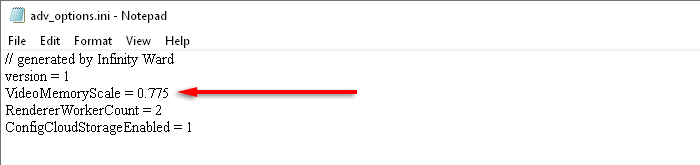
- ตรวจสอบว่า Dev Error 6068 ได้รับการแก้ไขแล้วหรือไม่
บังคับรันด้วย DirectX 11
เกมจำนวนมากทำงานไม่ถูกต้องบน DirectX 12 ที่ใหม่กว่า ซึ่งอาจเป็นกรณีของ Dev Error 6068 อย่างไรก็ตาม เกมบางเกมดูเหมือนจะทำงานได้ดีขึ้นเมื่อใช้ DirectX 11 เวอร์ชันก่อนหน้า หากต้องการบังคับให้ Call of Duty ทำงานด้วย DirectX11 ให้ทำตามขั้นตอนเหล่านี้ .
- เปิด ตัวเรียก ใช้ Battle.net
- เลือก ตัวเลือก จากนั้นเลือก การตั้งค่าเกม
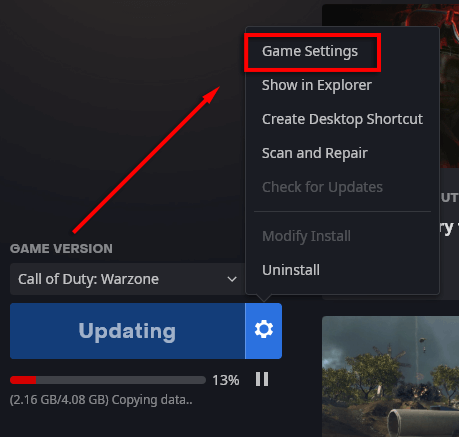
- ภายใต้ Call of Duty: MW ให้ทำเครื่องหมายในช่องสำหรับ อาร์กิวเมนต์บรรทัดคำสั่งเพิ่มเติม
- ในกล่องข้อความเขียน -d3d11
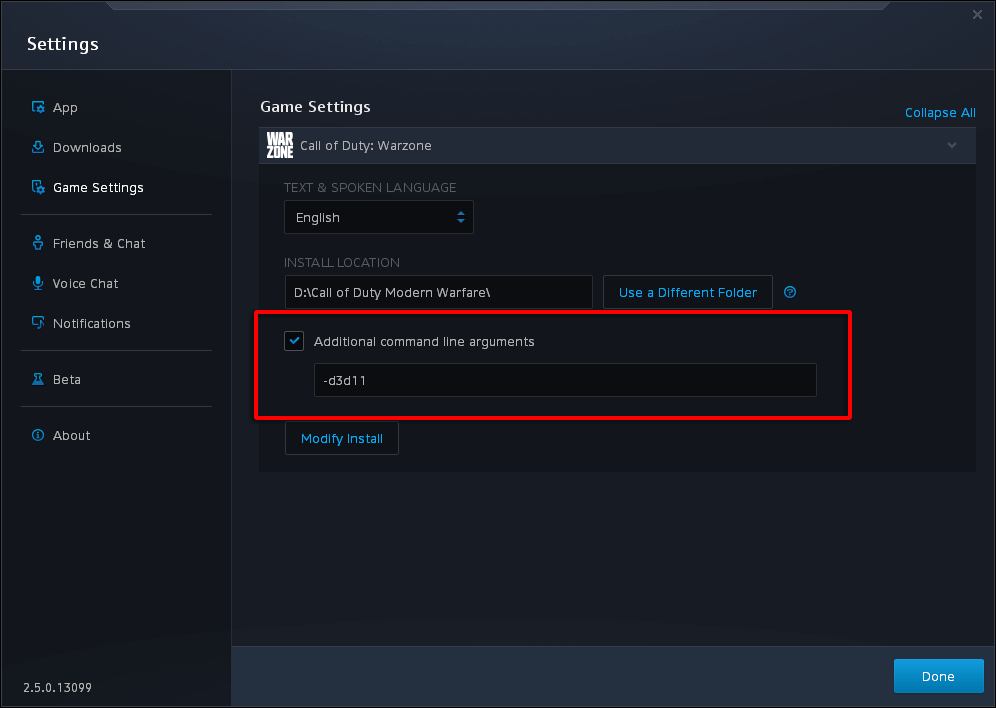
- เปิด Call of Duty และดูว่า Dev Error 6068 ได้รับการแก้ไขหรือไม่
ติดตั้งเกมใหม่
หากการสแกนและซ่อมแซมไฟล์เกมของคุณไม่ได้ผล การติดตั้งเกมใหม่อาจเป็นไปได้ยาก แต่ผู้ใช้บางรายรายงานว่าสามารถแก้ไขปัญหาได้ วิธีติดตั้งเกมของคุณใหม่:
- เริ่ม ตัวเรียก ใช้งาน Battle.net และคลิก Call of Duty: MW
- คลิก ตัวเลือก แล้ว ถอนการติดตั้งเกม
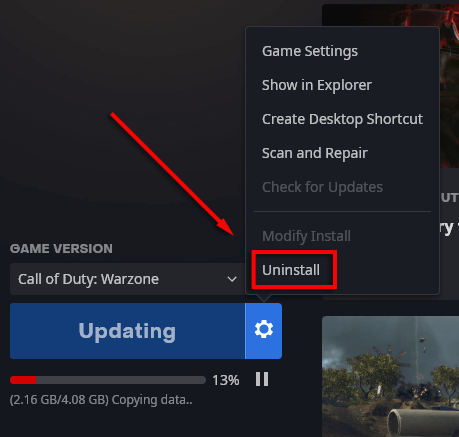
- เมื่อการถอนการติดตั้งเสร็จสิ้น ให้ รีสตาร์ท พีซีของคุณ
- เปิด Battle.net อีกครั้งและเลือก ติดตั้ง สำหรับ Call of Duty: MW
- ตรวจสอบว่า Dev Error 6068 ได้รับการแก้ไขแล้วหรือไม่
เรียกใช้คำสั่ง SFC และ DISM
เนื่องจาก Modern Warfare Dev Error 6068 อาจเกิดจากไฟล์ Windows ที่เสียหายหรือไม่เสถียร เครื่องมือซ่อมแซมระบบจึงสามารถแก้ไขข้อผิดพลาดได้ เหล่านี้คือ System File Checker (SFC) และเครื่องมือ Deployment Image Servicing and Management (DISM) ลองเรียกใช้เครื่องมือเหล่านี้เพื่อซ่อมแซมไฟล์ Windows ของคุณ จากนั้นเริ่มเกมใหม่
ตรวจสอบ RAM ของคุณ
สาเหตุทั่วไปของ Dev Error 6068 คือ RAM ที่เข้ากันไม่ได้หรือทำงานผิดปกติ แม้ว่าจะไม่แน่ใจว่า RAM ของคุณทำให้เกิดปัญหาได้อย่างไร ผู้ใช้หลายคนอ้างว่าการติดตั้ง RAM ที่ใหม่กว่าช่วยแก้ไขข้อผิดพลาดได้ คุณยังสามารถวินิจฉัยและทดสอบ RAM ของคุณเพื่อดูว่าทำงานถูกต้องหรือไม่
หากบทความนี้ใช้การไม่ได้ คุณอาจต้องพิจารณาอัปเกรด RAM เราขอแนะนำให้ทำเช่นนี้เป็นทางเลือกสุดท้ายเท่านั้น
กลับไปที่ป่าช้า
หวังว่าหนึ่งในการแก้ไขเหล่านี้จะแก้ปัญหา Dev Error 6068 ของคุณได้ และคุณสามารถกลับเข้าสู่เกมได้ หากเป็นเช่นนั้น ให้พิจารณาแบ่งปันโซลูชันกับ Activision และชุมชน COD: MW เนื่องจากจะช่วยให้ผู้อื่นแก้ไขเกมของตนได้เช่นกัน
หากไม่มีอะไรทำงาน หวังว่านักพัฒนาจะพยายามหาสาเหตุของข้อผิดพลาดนี้และปล่อยโปรแกรมแก้ไขที่แก้ไขได้!
